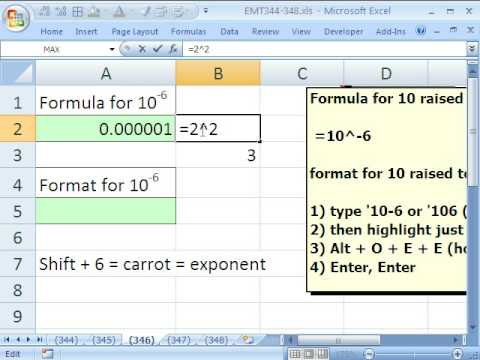माइक्रोसॉफ्ट ऑफिस अनुप्रयोगों के व्यापक कार्यालय सूट से एक्सेल स्प्रेडशीट संपादक का उपयोग अन्य कार्यक्रमों की तुलना में संख्याओं के साथ विभिन्न गणितीय जोड़तोड़ के लिए अधिक बार किया जाता है। बेशक, इस कार्यक्रम में घातांक फ़ंक्शन प्रदान किया गया है, और इसका उपयोग स्प्रेडशीट के साथ काम करते समय कोई कठिनाई पैदा नहीं करता है।

ज़रूरी
माइक्रोसॉफ्ट ऑफिस एक्सेल स्प्रेडशीट एडिटर।
निर्देश
चरण 1
कर्सर को स्प्रेडशीट के सेल में रखें जहाँ आप घातांक का परिणाम प्रदर्शित करना चाहते हैं। स्प्रैडशीट संपादक के "सूत्र" टैब पर जाएं और "फ़ंक्शन लाइब्रेरी" कमांड के समूह में आइकन के दाहिने हाथ के कॉलम के मध्य बटन पर क्लिक करें - जब आप उस पर माउस पॉइंटर को घुमाते हैं, तो "गणितीय" टूलटिप पॉप हो जाता है यूपी।
चरण 2
यह बटन गणित संचालन से संबंधित अंतर्निहित एक्सेल कार्यों की एक लंबी सूची खोलता है - उनमें से डिग्री चुनें। उसके बाद, स्क्रीन पर फंक्शन क्रिएशन विजार्ड फॉर्म दिखाई देगा। इस फॉर्म को दूसरे तरीके से कहा जा सकता है, यदि आप बटन का उपयोग करते हैं fₓ - "फ़ंक्शन सम्मिलित करें" - सूत्र पट्टी के बाएँ किनारे पर। यह एक विंडो खोलता है जिसमें आपको "श्रेणी" फ़ील्ड में "गणित" मान सेट करने की आवश्यकता होती है, और फिर उसी लंबी सूची में उसी फ़ंक्शन "डिग्री" का चयन करें। यह विधि, हालांकि एक कदम लंबी है, एक्सेल मेनू पर किसी भी टैब से उपयोग की जा सकती है।
चरण 3
पिछले चरण में खोले गए प्रपत्र के "नंबर" फ़ील्ड में, प्रारंभिक मान दर्ज करें जिसे आप किसी घात में बढ़ाना चाहते हैं। यदि यह एक स्थिर मान नहीं होना चाहिए, लेकिन तालिका में एक सेल की सामग्री है, तो उसका पता इंगित करें। यह मैन्युअल रूप से या माउस पॉइंटर के साथ वांछित सेल पर क्लिक करके किया जा सकता है। आप यहां एक सूत्र भी डाल सकते हैं, उदाहरण के लिए, कक्षों की श्रेणी का योग करना या उनके औसत मान की गणना करना। सच है, सूत्र विज़ार्ड की भागीदारी के बिना, आपको सूत्र में उपयोग किए गए कार्यों को स्वयं टाइप करना होगा।
चरण 4
प्रपत्र के अगले फ़ील्ड पर जाएँ और घातांक दर्ज करें। पिछले चरण की तरह, आप यहां एक स्थिर मान, एक सेल संदर्भ या एक सूत्र डाल सकते हैं।
चरण 5
ठीक क्लिक करें और एक्सेल घातांक परिणाम प्रदर्शित करता है।
चरण 6
"डिग्री" फ़ंक्शन के अलावा, स्प्रेडशीट संपादक सामान्य संकेतन का उपयोग करके लिखे गए ऑपरेशन को भी समझता है, जिसमें मूल संख्या और घातांक को "कैप" - ^ द्वारा अलग किया जाता है। उदाहरण के लिए, आप एक खाली सेल में = 2 ^ 3 टाइप कर सकते हैं, एंटर दबाएं और एक्सेल दो के क्यूबिंग का परिणाम प्रदर्शित करेगा। संकेतन का यह रूप सुविधाजनक है, उदाहरण के लिए, जब ऑपरेशन अधिक जटिल फ़ंक्शन का हिस्सा होता है।